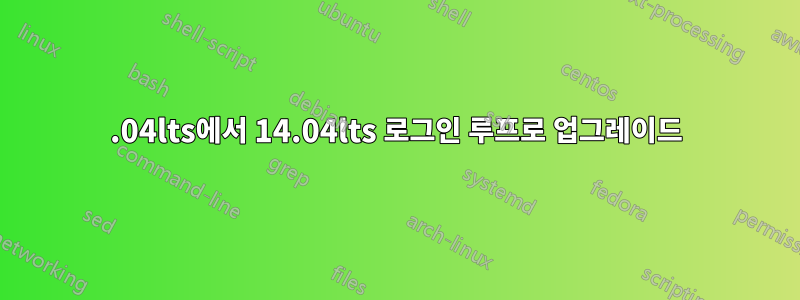
좀 새롭지만 12에서 14로 업그레이드했습니다. 이제 로그인을 시도할 때 로그인 비밀번호를 변경했습니다. 이렇게 하면 "이 제안된 지침은 내 경우에만 적용되며 다음과 같이 로그인할 수 있습니다." 전문가가 아닌 의견으로 간주되므로 위험 부담은 본인이 감수해야 합니다.
Ubuntu 12.04.1 LTS와 함께 ACER Aspire 4755g를 사용하고 있습니다.
저도 이런 문제를 겪은 적이 있는데 제 경우에는 lightdm에 문제가 있었습니다. 임시 조치로 로그인 화면이 나타나면 키보드 시퀀스 Ctrl+Alt+F1을 누르십시오. 그러면 터미널과 같은 화면이 나타납니다. 다음과 같은 내용이 표시됩니다.
[컴퓨터 이름] 로그인:
예를 들어,
Aspire-4755g 로그인:
사용자 이름을 입력하고 Enter를 누르세요. 결과적으로 다음과 같은 결과가 나올 것입니다.
Aspire-4755g 로그인: shiela
비밀번호:
비밀번호를 입력하세요. 비밀번호가 맞다면 다음과 같이 표시됩니다.
Aspire-4755g 로그인: shiela
비밀번호:
마지막 로그인: tty1의 2013년 1월 1일 화요일 06:45:02 JPT
Ubuntu 12.04.1 LTS(GNU/Linux 3.2.0-35-generic-pae i686)에 오신 것을 환영합니다.
- 선적 서류 비치:https://help.ubuntu.com/
2개의 패키지를 업데이트할 수 있습니다.
0 업데이트는 보안 업데이트입니다.
shiela@Aspire-4755g:~s
그런 다음 Ctrl+Alt+F7 키보드 시퀀스를 눌러 로그인 화면으로 돌아갑니다. 이 절차에서는 터미널과 유사한 창을 사용하여 시스템에 로그인합니다. 이제 로그인 화면을 사용하여 계정에 로그인을 시도할 수 있습니다. 제 경험으로는 데스크탑에 접근할 수 있었습니다. lightdm 구성에 문제가 있어 시스템에 로그인할 수 없는 것 같습니다.
(Windows에서 호출된 것처럼) 바탕 화면에 표시되지 않으면 Ctrl+Alt+F1을 눌러 추가 명령을 추가해 볼 수 있습니다.
shiela@Aspire-4755g:~s ecryptfs-mount-private
Enter를 누르면 비밀번호를 물어볼 것입니다. 비밀번호를 입력한 다음 Ctrl+Alt+F7 키보드 시퀀스를 눌러 로그인 화면(또는 마지막으로 나왔던 화면)으로 돌아갑니다.
이 명령은 Ubuntu 설치 시 홈 폴더를 암호화하도록 선택한 경우 해당 내용과 함께 홈 폴더를 로드합니다.
성공하면 /etc/lightdm/lightdm.conf에 있는 lightdm 구성을 검토해 볼 수 있습니다."
하지만 매번 이렇게 하는 것을 볼 수는 없습니다. 비밀번호를 원래 비밀번호로 다시 변경해 보았지만 우분투에서는 이를 허용하지 않습니다. (매우 쉽게 만들었습니다. 가족 모두가 공유하는 컴퓨터이므로 조언이 있는 사람이 있으면 자유롭게 공유해 주세요. 또한 제가 시도해 보려고 했을 때 config lighten을 사용하면 권한이 거부되었다는 메시지가 표시되며 앞에서 sudo를 시도하면 명령을 찾을 수 없습니다.


